So löschen Sie die Zwischenablage in Windows 10
Wenn Sie etwas auf Ihrem Computer ausschneiden oder kopieren(cut or copy something) , wird es automatisch in die Zwischenablage kopiert, sodass Sie eine Kopie des Elements an anderer Stelle einfügen können.
Das Windows-Update vom Oktober 2018(October 2018 Windows Update) enthielt neben der Möglichkeit, mehrere Dateien einzufügen, ein neues Zwischenablage-Erlebnis. Sie können die Elemente, die Sie jedes Mal verwenden möchten, auch anheften und Ihre Clips über die Cloud geräteübergreifend synchronisieren.

Außerdem können Sie den in die Zwischenablage kopierten Text und Bilder verfolgen und auf die Einstellungen und die Benutzeroberfläche des Zwischenablageverlaufs zugreifen. Es ist zwar gut, Zugriff auf den Verlauf der Zwischenablage zu haben, es kann sich jedoch als Sicherheitsrisiko herausstellen, insbesondere wenn Sie das Gerät mit anderen Personen teilen(share the device with other people) .
Wenn Sie einige Elemente aus Ihrer Liste entfernen oder den Verlauf vollständig löschen möchten, führen wir Sie durch die Schritte zum Löschen der Zwischenablage in Windows 10 .
So löschen Sie die Zwischenablage in Windows 10(How to Clear the Clipboard in Windows 10)
Es gibt verschiedene Methoden, die Sie verwenden können, um die derzeit in der Zwischenablage gespeicherten Daten zu löschen, einschließlich der Verwendung von Eingabeaufforderung(Command Prompt) , Verknüpfungen und Windows 10-Einstellungen.
So löschen Sie die Zwischenablage mithilfe der Eingabeaufforderung(How to Clear the Clipboard Using Command Prompt)
Dies ist eine schnelle Möglichkeit, die Zwischenablage unter Windows 10 zu löschen .
- Geben Sie dazu CMD in das Suchfeld ein und wählen Sie Als Administrator ausführen aus(Run as administrator) .

- Kopieren Sie als Nächstes den folgenden Befehl, fügen Sie ihn in das Eingabeaufforderungsfenster(Command Prompt) ein und drücken Sie die Eingabetaste(Enter) .
cmd /c “echo off | clip”

- Schließen Sie das Eingabeaufforderungsfenster(Command Prompt) , nachdem Sie den Befehl ausgeführt haben.
So löschen Sie die Zwischenablage mithilfe von Verknüpfungen im Editor(How to Clear the Clipboard Using Shortcuts in Notepad)
Wenn Sie die moderne Zwischenablage unter Windows 10 verwenden, können Sie die Daten mit einer Verknüpfung löschen.
- Wählen Sie dazu Start und suchen Sie nach Notepad . Wählen Sie das oberste Ergebnis aus, um die Notepad - App zu öffnen.
- Kopieren Sie diese Befehle und fügen Sie sie in die Notepad- App ein:
%windir%\System32\cmd.exe /c “echo off | clip”
wmic service where “name like ‘%%cbdhsvc_%%'” call stopservice
wmic service where “name like ‘%%cbdhsvc_%%'” call startservice

- Wählen Sie als Nächstes File > Save As unter aus .

- Geben Sie der Datei einen Namen(name) mit der Erweiterung .bat, z. B. Clipboardclearer.bat , und wählen Sie dann Speichern(Save) aus .

- Klicken Sie mit der rechten Maustaste auf die Datei und wählen Sie dann Verknüpfung erstellen(Create shortcut) aus .

- Klicken Sie als Nächstes mit der rechten Maustaste auf die Verknüpfung, die Sie gerade erstellt haben, und wählen Sie Eigenschaften(Properties) aus .

- Wählen Sie die Registerkarte Verknüpfung und dann Symbol (Shortcut )ändern(Change Icon) .

- Kopieren Sie den folgenden Pfad, fügen Sie ihn ein und drücken Sie die Eingabetaste(Enter) .
%windir%\system32\imageres.dll
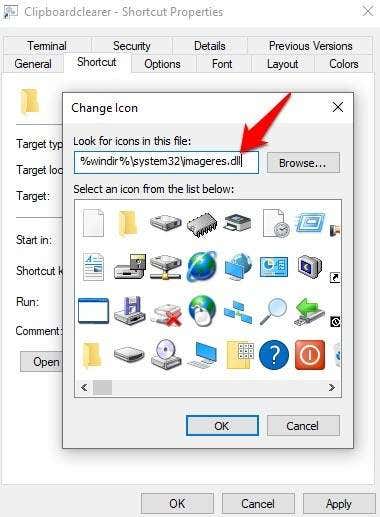
- Wählen Sie(Select) ein Symbol für die Verknüpfung und dann OK > Apply aus .

Wenn Sie möchten, können Sie im Feld Tastenkombination(Shortcut key) eine Tastenkombination aufzeichnen . Sie können beispielsweise CTRL+SHIFT+X oder eine beliebige Kombination verwenden, um den Inhalt der Zwischenablage mit einer Tastenkombination zu löschen.
- Wählen Sie als Nächstes Erweitert(Advanced) aus .
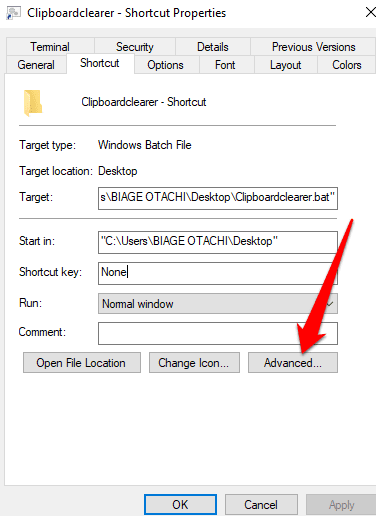
- Aktivieren Sie das Kontrollkästchen Als Administrator(Run as Administrator) ausführen.

- Wählen Sie OK > Apply und dann erneut OK .
Wenn Sie mit diesen Schritten fertig sind, rufen Sie die Tastenkombination auf oder doppelklicken Sie auf die Verknüpfungsdatei, um den Verlauf der Zwischenablage zu löschen.
Hinweis(Note) : Wenn Sie eine Verknüpfung verwenden, um die Zwischenablage in Windows 10 zu löschen , bestätigen Sie die Erhöhung der Verknüpfung, damit das Stapelskript ordnungsgemäß ausgeführt werden kann.
How to Clear the Clipboard in Windows 10 Using Windows Key + V
Wenn das Erstellen einer Verknüpfungsdatei oder einer Tastenkombination(keyboard shortcut) in Notepad mühsam klingt, können Sie die Windows Key + V -Verknüpfung verwenden, um die Zwischenablage auf Ihrem Computer zu löschen.
- Drücken Sie dazu Windows Key + V auf Ihrer Tastatur. Es erscheint ein kleines Popup-Fenster mit den zuletzt kopierten Elementen. Wenn Sie stattdessen die Option Aktivieren sehen und kein Eintrag(Turn on) in der Zwischenablage aufgeführt ist, verwenden Sie nicht die moderne Zwischenablage.
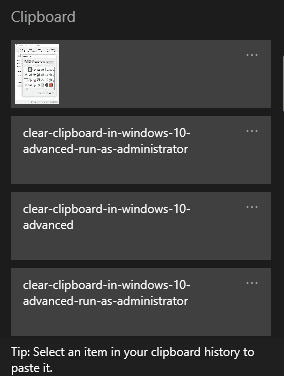
- Wählen Sie die Ellipsen oben rechts auf dem Bildschirm aus, um das Menü(menu) zu öffnen .

- Wenn Sie einen Eintrag löschen möchten, wählen Sie Löschen(Delete) . Wenn Sie den gesamten Verlauf der Zwischenablage löschen möchten, wählen Sie Alle(Clear all) löschen .
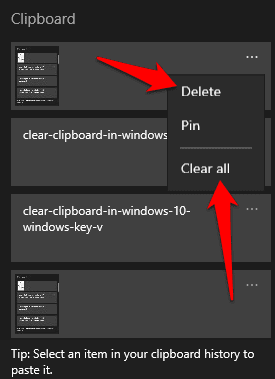
Hinweis(Note) : Jedes Mal, wenn Sie Ihren PC neu starten, wird der Verlauf der Zwischenablage mit Ausnahme der angehefteten Elemente gelöscht. Außerdem kann die Zwischenablage nur bis zu 25 kopierte Einträge gleichzeitig aufnehmen, sodass ältere Einträge automatisch entfernt werden, um Platz für neue zu schaffen.
So löschen Sie die Zwischenablage in Windows 10 mithilfe der Einstellungen(How to Clear the Clipboard in Windows 10 Using Settings)
- Wählen Sie dazu Start > Settings und dann System .

- Wählen Sie Zwischenablage aus(Clipboard) .
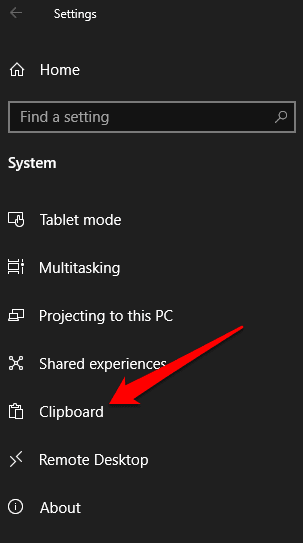
- Wählen Sie Löschen(Clear) unter dem Abschnitt Daten aus der Zwischenablage löschen(Clear clipboard data) .

So löschen Sie die Zwischenablage in der Legacy-Zwischenablage(How to Clear the Clipboard in the Legacy Clipboard Experience)
Wenn Sie die moderne Zwischenablage nicht verwenden, können Sie den Verlauf der Zwischenablage mit diesen Schritten löschen:
- Öffnen Sie den Datei-Explorer(File Explorer ) und gehen Sie zum Ordner Desktop oder Dokumente(Documents) , je nachdem, in welchem Sie die Verknüpfung speichern möchten.
- Wählen Sie die Registerkarte Startseite(Home) und dann New item > Shortcut aus . Alternativ können Sie mit der rechten Maustaste auf eine leere Stelle im Ordner klicken und New item > Shortcut auswählen .
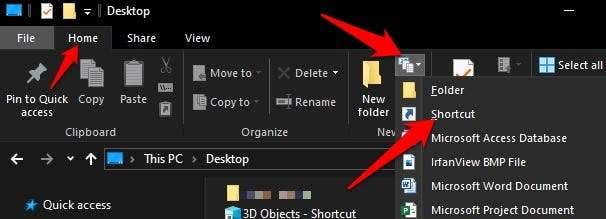
- Kopieren Sie diesen Befehl und fügen Sie ihn in das Standortfeld ein:
%windir%\System32\cmd.exe /c “echo off | clip”

Hinweis(Note) : Sie können den Befehl in der Eingabeaufforderung(Command Prompt) ausführen , wenn Sie sich auf einem öffentlichen Computer befinden, anstatt eine Verknüpfung zum Löschen der Zwischenablage zu verwenden.
- Wählen Sie Weiter(Next) aus .
- Geben Sie einen Namen(name) für die Verknüpfung ein, z. B. ClipboardClearer , und wählen Sie Fertig stellen(Finish) aus .
- Klicken Sie mit der rechten Maustaste auf(Right-click) die erstellte Verknüpfung, wählen Sie Properties > Shortcut Registerkarte „Verknüpfung“ und dann „Symbol ändern“(Change Icon) aus .

- Kopieren Sie den folgenden Pfad, fügen Sie ihn ein und drücken Sie dann die Eingabetaste(Enter) .
%windir%\system32\imageres.dll

Wählen Sie(Select) ein Symbol für Ihre Verknüpfung und dann OK > Apply aus . Sie können im Feld(Shortcut) Tastenkombination eine Tastenkombination hinzufügen , wenn Sie die Zwischenablage mit einer Tastenkombination löschen möchten. Sobald Sie fertig sind, wird der Verlauf der Zwischenablage gelöscht.
Hinweis(Note) : Der Unterschied zwischen den Schritten zum Löschen der Zwischenablage in der alten und der modernen Erfahrung besteht darin, dass in der alten Zwischenablage alle Inhalte in der Zwischenablage gelöscht werden. Bei der modernen Zwischenablage müssen Sie auch den Verlauf der Zwischenablage löschen, der an einem separaten Ort gespeichert ist.
So löschen Sie die Zwischenablage in Windows 10, indem Sie den Verlauf der Zwischenablage deaktivieren(How to Clear the Clipboard in Windows 10 by Disabling Clipboard History)
Wenn Sie nicht möchten, dass der Verlauf der Zwischenablage verfügbar ist oder von anderen Benutzern gesehen werden kann, können Sie den Verlauf der Zwischenablage deaktivieren oder deaktivieren.
- Wählen Sie dazu Start > Settings > System und gehen Sie zu Zwischenablage(Clipboard) .
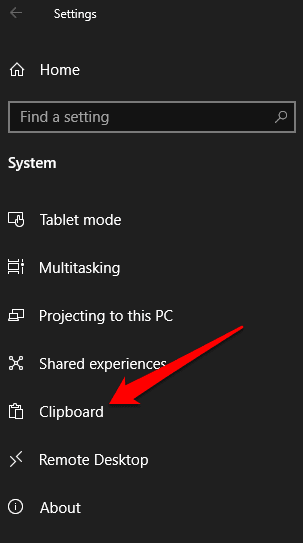
- Gehen Sie zur Option Verlauf der Zwischenablage und schalten Sie den Schalter auf (Clipboard history)Aus(Off) .

Wenn Sie versuchen, Windows Key + V zu drücken , wird ein kleines Popup-Fenster angezeigt, das Sie darüber informiert, dass der Verlauf der Zwischenablage nicht angezeigt werden kann, da die Funktion deaktiviert ist. Auf diese Weise können Sie frei kopieren und einfügen, ohne sich Sorgen machen zu müssen, dass andere Ihre Daten sehen können.
Um den Verlauf der Zwischenablage wieder zu aktivieren, drücken Sie Windows Key + V und wählen Sie Einschalten(Turn On) .

Leeren Sie Ihre Zwischenablage(Empty Your Clipboard)
Während es bequem und zeitsparend ist, die Funktionen zum Kopieren, Ausschneiden und Einfügen zu verwenden, ist es auch notwendig, die Zwischenablage hin und wieder zu leeren. Es ist nicht nur aus offensichtlichen Gründen gut für die Privatsphäre, sondern vermeidet auch Fehler, die auftreten, wenn die Zwischenablage voll ist.
Konntest(Were) du die Zwischenablage auf deinem Computer löschen? Teilen Sie es uns in den Kommentaren mit.
Related posts
Cloud-Zwischenablage (Strg+V) funktioniert oder synchronisiert nicht in Windows 10
CopyQ ist ein fortschrittlicher Zwischenablage-Manager für Windows 10
Löschen Sie die Zwischenablage mit Shortcut, CMD oder Kontextmenü in Windows 10
Erfassen Sie mit ClipAngel für Windows 10 mehrere Inhalte in der Zwischenablage
4 Möglichkeiten zum Löschen des Verlaufs der Zwischenablage in Windows 10
Option „Symbolleisten ausblenden“ im Kontextmenü der Taskleiste in Windows 10
Beste kostenlose Barcode-Scanner-Software für Windows 10
So deaktivieren oder aktivieren Sie den Lesemodus in Chrome in Windows 10
Neue Funktionen in Windows 10 Version 20H2 Oktober 2020 Update
So zeigen Sie den Verlauf der Zwischenablage unter Windows 10 an
Was ist das Aktivierungspaket in Windows 10
So installieren Sie NumPy mit PIP unter Windows 10
Windows Ink Workspace-Schaltfläche in der Taskleiste in Windows 10 ausblenden oder anzeigen
Kostenlose Battery Limiter-Software für Windows 10
So verwenden Sie das Netzwerk-Sniffer-Tool PktMon.exe in Windows 10
Top 3 Reddit-Apps für Windows 10, die im Windows Store erhältlich sind
Beste kostenlose Molecular Modeling-Software für Windows 10
So öffnen Sie .aspx-Dateien auf einem Windows 10-Computer
Emulieren Sie Mausklicks, indem Sie den Mauszeiger mit der klicklosen Maus in Windows 10 bewegen
Lassen Sie Firefox die Mediensteuerung auf dem Sperrbildschirm von Windows 10 anzeigen
